V tem vodiču boste izvedeli, kako zmanjšati velikost vaših video datotek v DaVinci Resolve brez spreminjanja slikovnih posnetkov na sekundo (FPS) ali ločljivosti. Pogosto se zgodi, da so vaši izvoženi videoposnetki preveliki in jih želite zmanjšati, ne da bi močno vplivali na kakovost. Tukaj boste prejeli jasna navodila, kako prilagoditi bitno hitrost vaših videov in zmanjšati velikost. Začnimo takoj.
Najpomembnejši ugotovitvi
- Bitna hitrost je odločilna za velikost datoteke.
- Z zmanjšanjem bitne hitrosti lahko zmanjšate datoteko, ne da bi spremenili ločljivost.
- Pri delu z visokoločljivostnimi videoposnetki lahko razmislite o spremembi ločljivosti na 4K ali 1080p, da dodatno optimizirate velikost datoteke.
Korak za korakom navodila
Najprej v programu DaVinci Resolve poiščite video, ki ga želite izvoziti. Če delate z videoposnetkom, ki ima veliko datoteko, je prvi korak odpreti okno za izvoz.
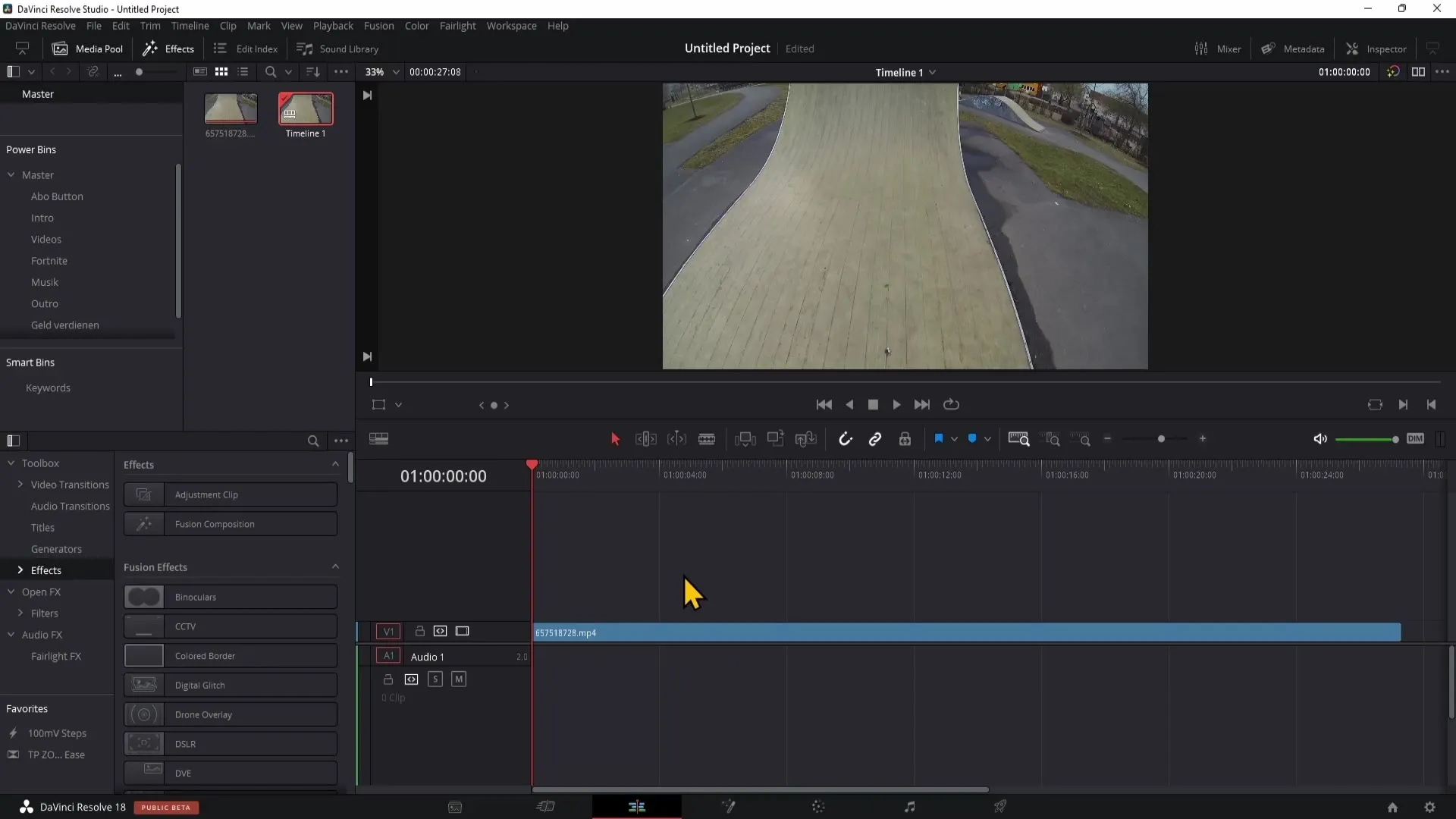
V oknu za izvoz boste videli več možnosti na desni strani. Tu gre predvsem za kakovostne nastavitve vašega videa, ki jih lahko prilagodite, da zmanjšate velikost datoteke. Kliknite na ikono rakete spodaj desno, da dostopate do možnosti izvoza.
Ko ste v meniju za izvoz, bodite pozorni, da ne uporabljate možnosti "Avtomatsko" za izbiro kakovosti. Namesto tega preklopite na možnost "Omeji na". Ta nastavitev vam omogoča ročno uravnavanje bitne hitrosti.
Zdaj boste videli polje za vnos bitne hitrosti. Tu lahko zmanjšate bitno hitrost vaše video datoteke. Dobra smernica je postaviti bitno hitrost na približno polovico trenutne vrednosti, če želite, da kakovost ostane zmerna. Na primer, bitno hitrost z 80.000 zmanjšajte na 40.000.
Pomembno je opozoriti, da bo zmanjšanje bitne hitrosti vplivalo na kakovost vašega videa, vendar če ravnate previdno, to ne bo dramatično. Z zmanjšanjem bitne hitrosti bo video manjši in opazili boste, da se lahko izvozna datoteka znatno zmanjša.
Pri delu z visokoločljivostnimi videi, kot so 4K ali 8K, je priporočljivo, da ne optimizirate ločljivosti, če ne želite sprejemati nepotrebnih kompromisov glede kakovosti slike. Lahko obdržite ločljivost v večini primerov, če eksperimentirate le z bitno hitrostjo.
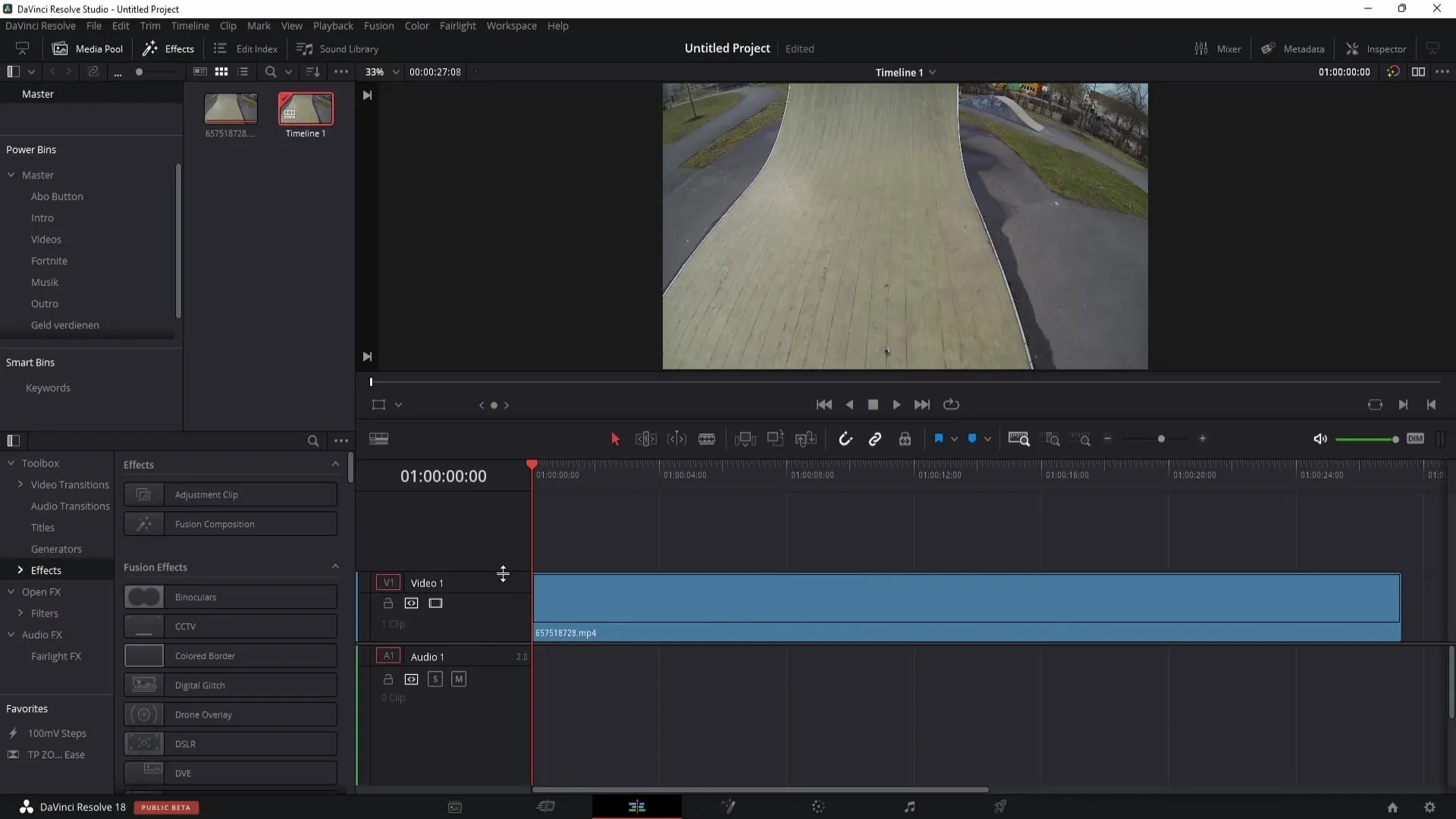
Vendar, če se odločite zmanjšati ločljivost, priporočam, da preklopite na 4K ali 1080p, da še dodatno optimizirate svojo datoteko. Ti popravki bodo privedli do tega, da bo video nato občutno manjši.
Poleg tega je priporočljivo, da redno preverjate kakovost tako, da si po prilagoditvah ogledate kratek video, da se prepričate, ali je kakovost še vedno sprejemljiva in ustreza vašim standardom.
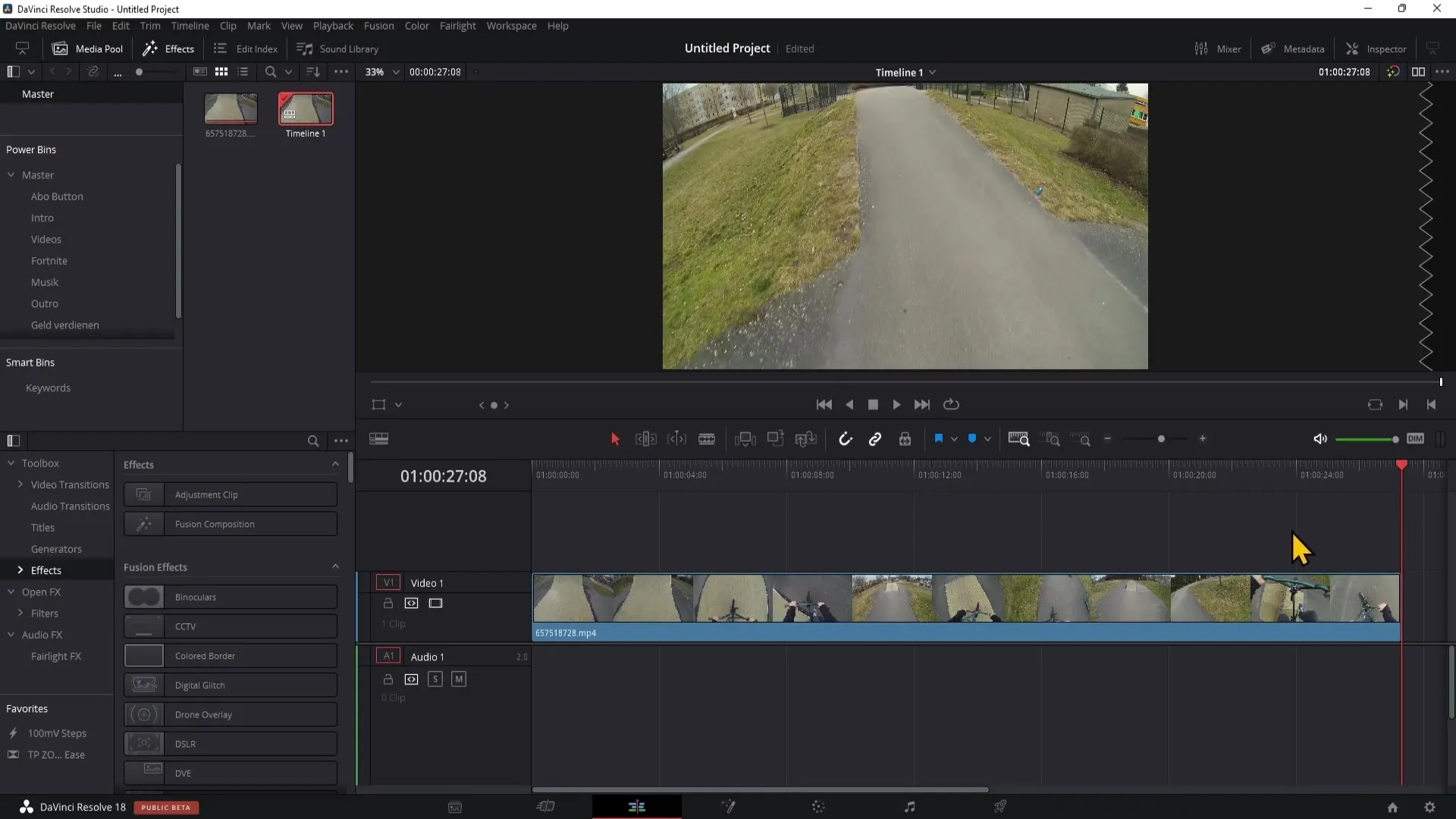
Ko ste zadovoljni z nastavitvami, lahko zaključite izvoz svojega videa. Preprosto kliknite gumb "Izvozi", in vaša urejena datoteka bo izvožena v želeni velikosti.
Povzetek
V tem vodiču ste se naučili, kako zmanjšati bitno hitrost v programu DaVinci Resolve, da učinkovito zmanjšate velikost vaših videov, ne da bi spreminjali ločljivost ali slikovne posnetke na sekundo. To znanje vam omogoča optimizacijo vašega videa in ohranjanje kakovosti.
Pogosta vprašanja
Kako zmanjšam velikost mojega videa v programu DaVinci Resolve?Velikost videa lahko zmanjšate z nastavitvijo bitne hitrosti v meniju izvoza.
Ali nižja bitna hitrost vpliva na kakovost videa?Da, nižja bitna hitrost lahko vpliva na kakovost videa, vendar ne dramatično, če ustrezno prilagodite bitno hitrost.
Kakšna je priporočena bitna hitrost za 4K in 1080p videe?Za 4K videe je bitna hitrost okoli 40.000-60.000, za 1080p videe pa približno 8.000-20.000 dobra smernica.
Ali naj zmanjšam ločljivost, da zmanjšam velikost datoteke?To ni nujno potrebno, če prilagajate bitno hitrost. Lahko pa spremenite ločljivost v 4K ali 1080p, da še dodatno optimizirate velikost datoteke.


